CSS的基本介绍
css(Cascading style sheets):层叠样式表
作用:给页面中的html标签设置样式
css标签写在style标签中,style标签一般写在head标签里面,title标签下面
css常见引入方式
- <title>引入方式一(内嵌式)</title>
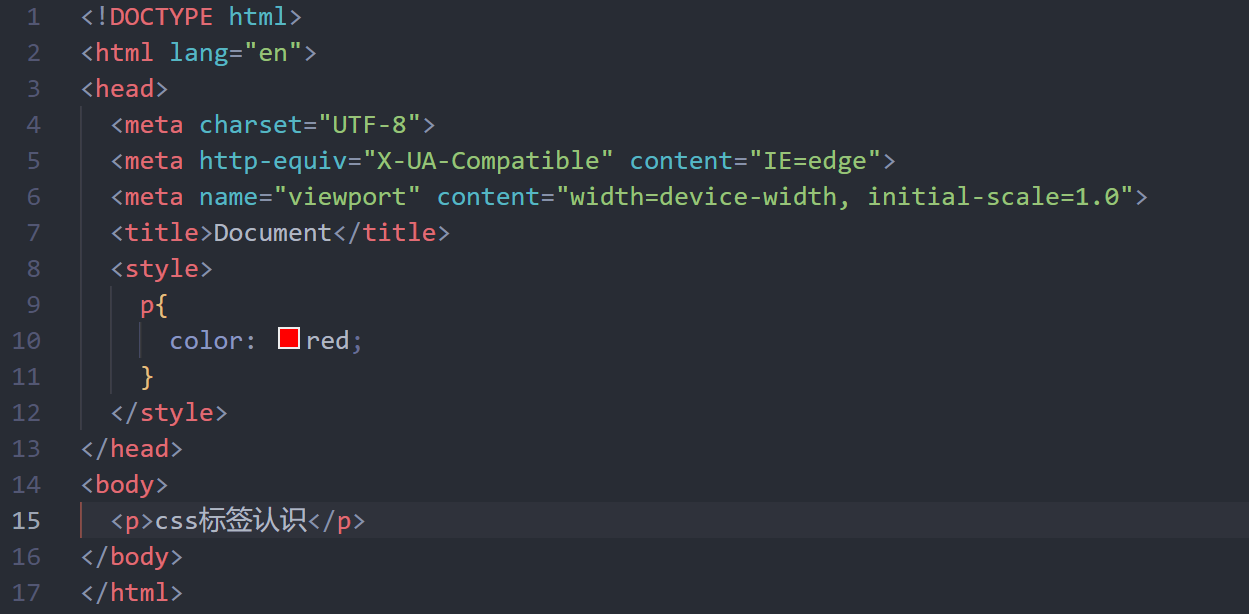
<style>
p{
/* 文字颜色 */
color: red;
/* 文字大小 */
font-size: 30px;
/* 背景颜色 */
background-color: aqua;
/* 宽度 */
width: 500px;
/* 高度 */
height: 500px;
}
</style>
</head>
<body>
<p>css标签认识</p>
</body>
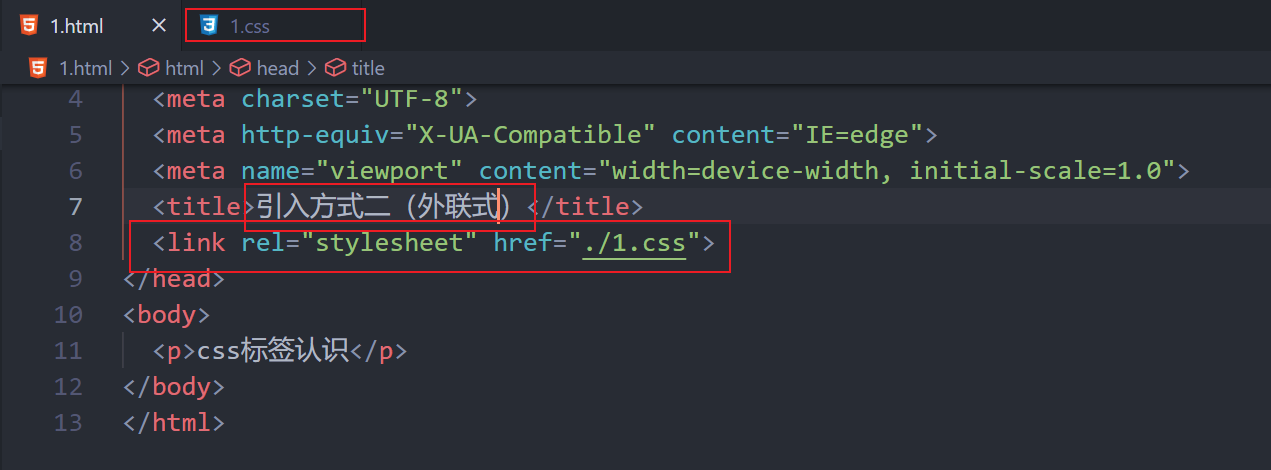

内嵌式:css写在style里,作用在当前页面(小案例)
外联式:css写在单独的css文件中,通过link引入,作用多个页面(项目中)
行内式:css写在标签的style属性中,作用在当前页面(配合js使用)
基本选择器
结构:标签名{css属性名:css属性值;}
作用:通过标签名,找到页面中所有这类标签,设置样式
注意点:
标签选择器选择的是一类标签,而不是单独的一个
标签选择器无论嵌套关系有多深,都能找到相应的标签
类选择器
结构:.类名{css属性名:css属性值;}
作用:通过类名,找到页面中所有带有这个类名的标签,设置样式
注意点:
所有标签上都有class属性,class属性的属性值成为类名
类名可以由数字、字母、下划线、中划线组成,但不能以数字或者中划线开头
一个标签可以同时有多个类名,类名之间以空格隔开
类名可以重复,一个类选择器可以同时选中多个标签
id选择器
结构:#id属性值{css属性名:css属性值;}
作用:通过id属性值,找到页面中带有这个id属性值的标签,设置样式
注意点:
所有标签上都有id属性
id属性值类似于身份证号码,在一个页面中是惟一的,不可重复
一个标签只能与一个id属性值
一个id选择器只能选中一个标签
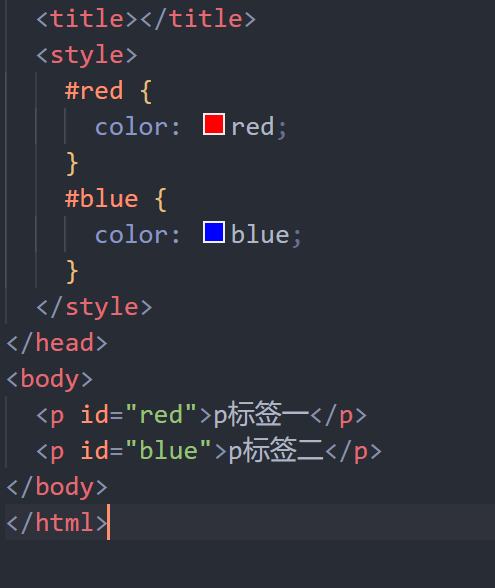
类与id的区别
- class类名与id属性值的区别
class类名相当于姓名,可以重复,一个标签可以同时有多个class类名
id属性值相当于身份证号码,不可重复,一个标签只能有一个id属性值
- 类选择器与id选择器的区别
类选择器以.开头
id选择器以#开头
- 实际开发情况
类选择器用的最多
id一般配合js使用,除非特殊情况,否则不要使用id设置样式
实际开发中会遇到冗余代码的抽取(可以将一些公共的代码抽取到一个公共的类中去)
通配符选择器
结构:*{css属性名:css属性值;}
作用:找到页面中所有的标签,设置样式
注意点:
开发中使用极少,只会在特殊情况下才会用到
在基础小页面中可能会用于去除默认的margin和padding
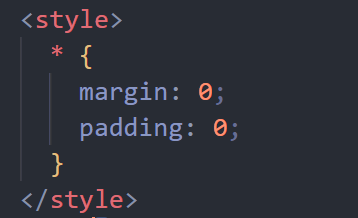
字体大小
属性名:font-size
取值:数字+px
注意点:
谷歌浏览器中默认文字大小是16px
单位需要设置,否则无效
font-size: 50px;
字体粗细
属性名:font-weight
取值:
- 关键字:
正常:normal
加粗:bold
- 纯数字:100~900的整百数
正常:400
加粗:700
- 注意点:
不是所有字体都提供了九种粗细,因此部分取值页面中无变化
实际开发中:正常/加粗两种取值使用最多
font-weight:bold;
font-weight:700;
字体样式(是否倾斜)
属性名:font-style
取值:
正常(默认值):normal
倾斜:italic
font-style:italic;
常见字体
- 无衬线字体(sans-serif)
特点:文字笔画粗细均匀,并且首尾无装饰
场景:网页中大多采用无衬线字体
常见字体:黑体、Arial
- 衬线字体(serif)
特点:文字笔画粗细不均,并且首尾有笔锋装饰
场景:报刊书籍中应用广泛
常见字体:宋体、Times New Roman
- 等宽字体(monospace)
特点:每个字母或文字的宽度相等
场景:一般用于程序代码编写,有利于代码的阅读和编写
常见字体:Consolas、fira code
字体系列font-family
属性名:font-family
常见取值:具体字体1,具体字体2,具体字体3。。。字体系列
具体字体:"Microsoft YaHei"、微软雅黑、黑体、宋体、楷体等·······
字体系列:sans-serif、serif、monospace等·······
- 渲染规则:
从左往右按照顺序查找,如果电脑中未安装该字体,则显示下一个字体
如果都不支持,此时会根据操作系统,显示最后字体系列的默认字体
- 注意点:
如果字体名称存在多个单词,推荐使用引号包裹
最后一项字体系列不需要引号包裹
网页开发时,尽量使用系统常见自带字体,保证不同用户浏览网页都可以正确显示
- 系统默认字体:
window:微软雅黑
macOS:苹方
font-family: 宋体;
font-family: 甲骨文,隶书,微软雅黑,楷体,宋体,sans-serif;
样式层叠问题
问题:给同一个标签设置了相同的样式,此时浏览器会如何渲染呢?
结果:如果给一个标签设置了相同的样式,此时样式会层叠(覆盖),写在最下面的会生效
tip:
css(Cascading style sheets)层叠样式表
所谓的层叠即叠加的意思,表示样式可以一层一层的层叠覆盖
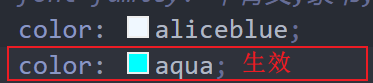
字体font相关属性的连写
属性名:font
取值:font:style weight size family;
顺序要求:swsf(稍微舒服)
省略要求:只能省略前两个,如果省略了相当于默认值
注意点:如果需要同时设置单独和连写
要么把单独的样式写在连写下面
要么把单独的样式写在连写里面


文本缩进
属性名:text-indent
取值:
数字+px
数字+em(推荐:1em=当前标签的font-size大小)
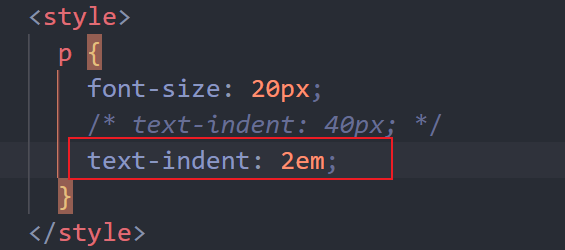
文本水平对齐
属性名:text-align
取值:
left:左对齐
center:居中对齐
right:右对齐
- 注意点:如果让文本水平居中,text-align属性给文本所在标签(父本的父元素)设置
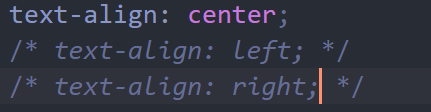
文本修饰
属性名:text-decoration
取值:
underline:下划线(常用)
line-through:删除线(不常用)
overline:上划线(几乎不用)
none:无装饰线(常用)
- 注意点:开发中会使用text-decoration:none;清除a标签默认的下划线
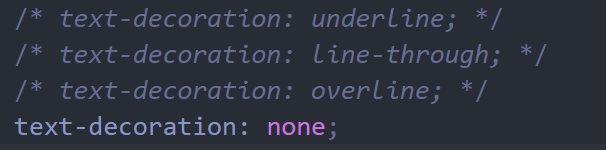
水平居中的方法总结
- text-align:center;能让那些元素水平居中?
文本
span标签、a标签
input标签、img标签
注意点:如果需要让以上元素水平居中,text-align:center;需要给以上元素的父元素设置
如果需要让div、p、h(大盒子)水平居中?
- 可以通过margin:0 auto;实现
- 注意点:
如果需要让div、p、h(大盒子)水平居中,直接给当前元素本身设置即可
margin:0 auto;一般针对固定宽度的盒子,如果大盒子没有设置宽度,此时会默认沾满父元素的宽度
- <title>Document</title>
<style>
.father {
width: 400px;
height: 400px;
background-color: skyblue;
/* text-align: center; */
/* margin: 0 auto; */
}
.son {
width: 100px;
height: 100px;
background-color: orange;
margin: 0auto;
}
</style>
</head>
<body>
<divclass="father">
<divclass="son"></div>
</div>
</body>
行高
行高=上间距+文本高度+下间距
作用:控制行间距(给上一行和下一行增加间距)
属性名:line-height
取值:
数字+px
倍数(当前标签font-size的倍数)
- 应用:
让单行文本垂直居中可以设置line-height:文字父元素高度
网页精准布局时,会设置line-height:1 可以取消上下间距
- 行高与font连写注意点:
如果同时设置了行高和font连写,注意覆盖问题
font:style weight size/line-height family;
<style>
.box {
width: 400px;
height: 400px;
background-color: skyblue;
font-size: 20px;
line-height: 40px;
/* 1、通过行高设置单行文本的垂直居中效果 */
line-height: 400px;
/* 2、在网页精准布局的时候,会设置行高为1取消上下的间距 */
/* line-height: 1; */
/* 2、可以让单行文本在盒子中垂直居中 */
/* line-height: 400px; */
/*
font相关属性:
font:style weight size/line-height family
*/
font: italic70020px/400px 楷体;
/* line-height: 400px; */
}
</style>
</head>
<body>
<divclass="box">
我是真的帅<br>
我是真的是太帅了
</div>
</body>
颜色常见取值
- 属性名:
文字颜色:color
背景颜色:background-color
- 属性值:
关键词(预定义的颜色名):red、green···
rgb表示法(红绿蓝三原色。每项取值范围:0-255):rgb(255,255,255)···
rgba表示法(红绿蓝三原色+a表示透明度,取值范围:0-1):rbgd(255,255,255,0.5)···、简写可为rbgd(255,255,255,.5)
十六进制表示法(#开头,将数字转成十六进制表示):#000000···、简写#000···
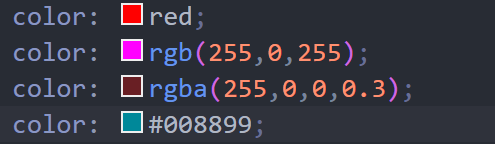
注意点:实际开发中会直接使用测量工具直接得到颜色,不需要前端自己设计颜色,直接复制粘贴即可
后代选择器:空格
作用:根据HTML标签的嵌套关系,选择父元素后代中满足条件的元素
选择器语法:选择器1 选择器2 {css}
结果:在选择器1所找到标签的后代(儿子、孙子、重孙子···)中,找到满足选择器2的标签,设置样式
注意点:
后代包括:儿子、孙子、重孙子·······
后代选择器中,选择器与选择器之间用空格隔开
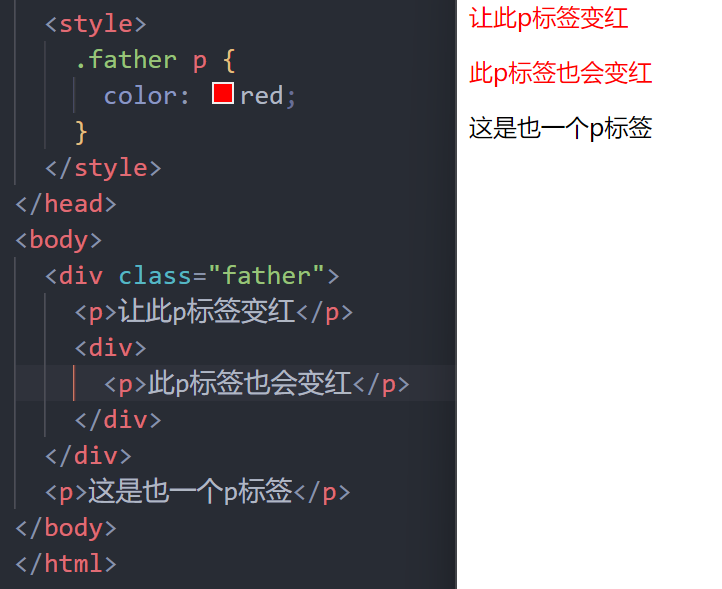
子代选择器:>
作用:根据HTML标签的嵌套关系,选择父元素子代中满足条件的元素
选择器语法:选择器1>选择器2 {css}
结果:在选择器1所找到标签的子代(儿子)中,找到满足选择器2的标签,设置样式
注意点:
子代只包括:儿子
子代选择器中,选择器与选择器之间用>隔开

并集选择器:,
作用:同时选择多组标签,设置相同的样式
选择器语法:选择器1 , 选择器2 {css}
结果:找到选择器1和选择器2选中的标签,设置样式
注意点:
并集选择器中的每组选择器之间通过,分隔
并集选择器中的每组选择器可以是基础选择器或者是复合选择器
并集选择器中的每组选择器通常一行写一个,提高代码的可读性
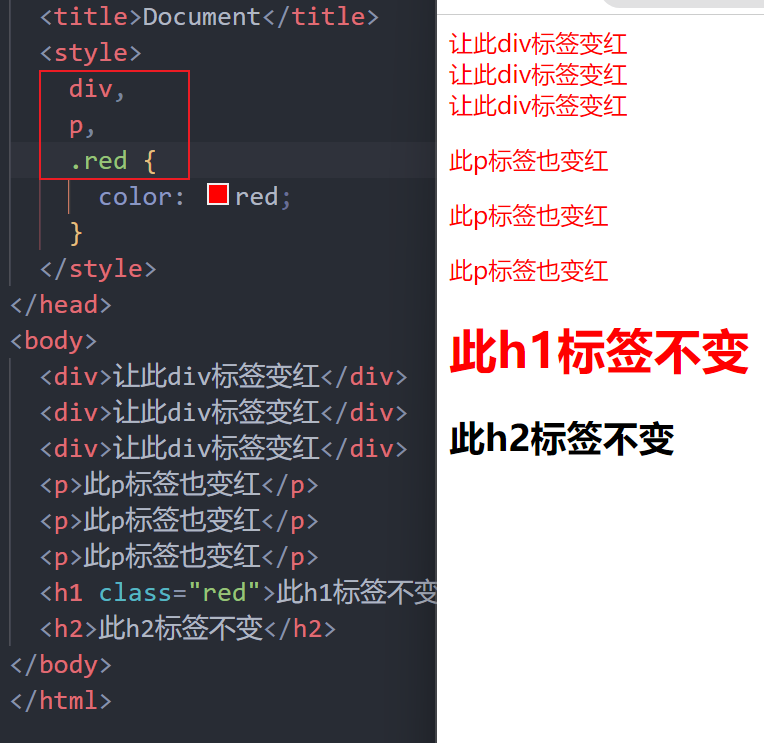
交集选择器:紧挨着
作用:选中页面中同时满足多个选择器的标签
选择器语法:选择器1选择器2 {css}
结果:(既又原则)找到页面中既能被选择器1选中,又能被选择器2选中的标签,设置样式
注意点:
交集选择器中的选择器之间是紧挨着的,没有分隔
交集选择器中如果有标签选择器,标签选择器必须写在最前面

emmet语法
作用:通过简写语法,快速生成代码
语法:类似于刚刚学习的选择器写法
标签名:div
类选择器:.red
id选择器:#one
交集选择器:p.red#one
子代选择器:ul>li
内部文本:ul>li{我是文本}
创建多个:ul>li*3
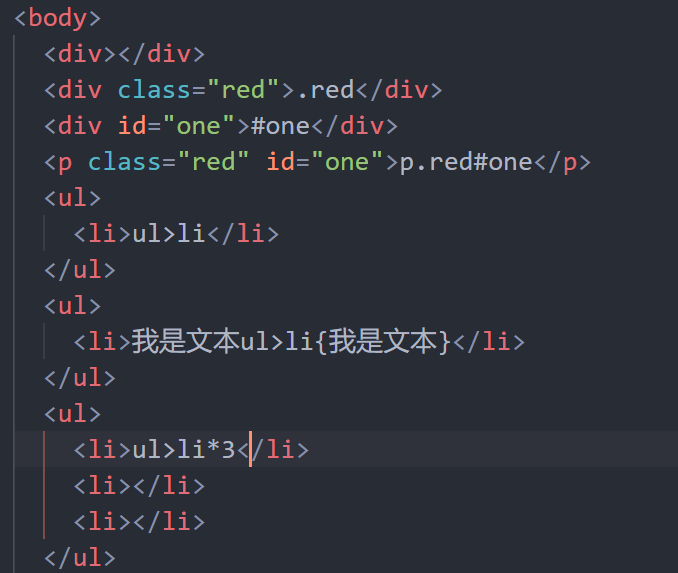
hover伪类选择器
作用:选中鼠标悬停在元素上的状态,设置样式
选择器语法:选择器:hover {css}
注意点:伪类选择器选中的元素的某种状态
<style>
a {
text-decoration: none;
}
a:hover {
color: aqua;
text-decoration: underline;
}
.box {
width: 100px;
height: 100px;
background-color: blueviolet;
}
.box:hover {
width: 500px;
height: 500px;
background-color: skyblue;
}
</style>
</head>
<body>
<ahref="#">此a标签设置hover效果</a>
<divclass="box"></div>
</body>
背景颜色
属性名:background-color(bgc)
属性值:颜色取值:关键字、rgb表示法、rgba表示法、十六进制·······
注意点:
背景颜色默认是透明:rgba(0,0,0,0),transparent
背景颜色不会影响盒子大小,并且还能看清盒子的大小和位置,一般在布局中会习惯先给盒子设置背景颜色
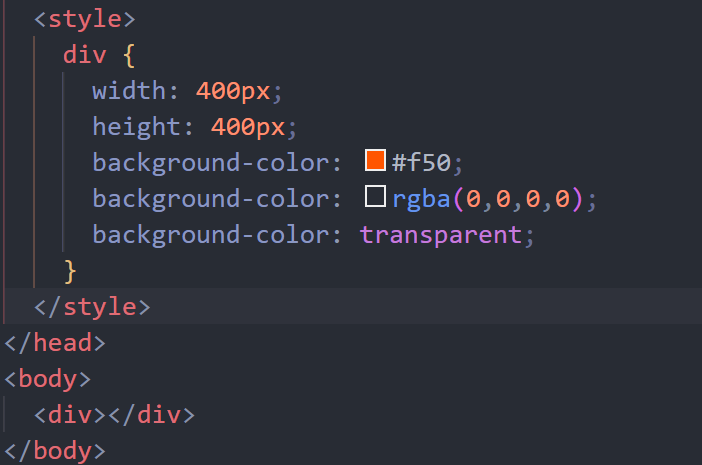
背景图片
属性名:background-image(bgi)
属性值:background-image:url(‘图片的路径’);
注意点:
背景图片中url可以省略引号
背景图片默认是在水平和垂直方向平铺的
背景图片仅仅是指给盒子起到装饰效果,类似于背景颜色,是不能撑开盒子的

背景平铺
属性名:background-repeat(bgr)
属性值:
repeat:(默认值)水平和垂直方向都平铺
no-repeat:不平铺
repeat-x:沿着水平方向(x轴)平铺
repeat-y:沿着垂直方向(y轴)平铺

背景位置
属性名:background-position(bgp)
属性值:background-position:水平方向位置 垂直方向位置;
方位名词(最多只能表示9个位置):
水平方向:left、center、right
垂直方向:top、center、bottom
数字+px(坐标):
坐标系:原点(0,0){盒子的左上角}、x轴{水平向右}、y轴{垂直向下}
操作:将图片左上角与坐标点重合即可
- 注意点:方位名词取值和坐标取值可以混使用,第一个取值表示水平,第二个取值表示垂直


背景相关属性连写
属性名:background(bg)
属性值:单个属性值的合写,取值之间以空格隔开
书写顺序:background:color image repeat position;
省略问题:
可以按照需求省略
特殊情况:在pc端,如果盒子大小和背景图片大小一样,此时可以直接写background:url();
- 注意点:
如果需要设置单独的样式和连写
①要么把单独的样式写在连写下面
②要么把单独的样式写在连写里面

img标签和背景图片的区别
- 需求:需要在网页中展示一张图片的效果?
- 直接写上img标签即可
- img标签是一个标签,不设置宽高会默认以原来的尺寸显示
- div标签+背景图片
- 需要设置div的宽高,因为背景图片只是装饰的css样式,不能撑开div标签

块级元素
属性:display:block
显示特点:
独占一行(一行只能显示一个)
宽度默认是父元素的宽度,高度默认由内容撑开
可以设置宽高
- 代表标签:
- div、p、h系列、ul、li、dl、dt、dd、form、header、nav、footer·····

行内元素
属性:display:inline
显示特点:
一行可以显示多个
宽度和高度默认由内容撑开
不可以设置宽高
- 代表标签:
a、span、b、u、i、s、strong、ins、em、del········

行内块元素
属性:display:inline-block
显示特点:
一行可以显示多个
可以设置宽高
- 代表标签:
input、textarea、button、select····
特殊情况:img标签有行内块元素特点,但是Chrome调试工具中显示是inline


元素显示模式转换
目的:改变元素默认的显示特点,让元素符合布局要求
语法:
display:block;转换成块级元素(常用)
display:inline-block;转换成行内块元素(常用)
display:inline;转换成行内元素(少用)



HTML嵌套规范注意点
- 块级元素一般作为大容器,可以嵌套:文本、块级元素、行内元素、行内块元素等等
- p标签中不要嵌套div、p、h等块级元素
<p>
<div>
</div>
</p>
//不规范的写法。
//浏览器会改成规范的,且显示出来

- a标签内部可以嵌套任意元素

- a标签不能嵌套a标签

css的继承性
特性:子元素有默认继承父元素样式的特点(子承父业)
可以继承的常见属性:
color
font-style、font-weight、font-size、font-family
text-indent、text-align
line-height
·········
- 注意点:可以通过调式工具判断样式是否可以继承




好处:可以在一定程度上减少代码
常见应用场景:
可以直接给ul设置list-style:none;属性,从而去除列表默认的小圆点样式
直接给body标签设置统一的font-size,从而统一不同浏览器默认的字体大小

- 继承失效的特殊情况:如果元素有浏览器默认样式,此时继承性依然存在,但是优先显示浏览器的默认样式
a标签的color会继承失效
h系列标签的font-size会继承失效
div的高度不能继承,但是宽度有类似于继承的效果





css的层叠性
- 特性:
给一个标签设置不同的样式,此时样式会层叠叠加,会共同作用在标签上
给一个标签设置相同的样式,此时样式会层叠覆盖,最终写在最后的样式会生效
- 注意点:当样式冲突时,只有当选择器优先级相同时,才能通过层叠性判断结果

css的优先级
特性:不同选择器具有不同的优先级,优先级高的选择器样式会覆盖优先级低的选择器样式
优先级公式:
- 继承 < 通配符选择器 < 标签选择器 < 类选择器 < id选择器 < 行内样式 < !important
- 注意点:
!important写在属性值的后面,分号的前面
!important不能提升继承的优先级,只要是继承优先级就是最低
实际开发中不建议使用!important








权重叠加计算
场景:如果是复合选择器,此时需要通过权重叠加计算方法,判断最终那个选择器优先级最高会生效
权重叠加计算公式:(每一位之间不存在进位)
(0,0,0,0)分别是:第一级、第二级、第三级、第四级
复合选择器中:行内样式个数、id选择器个数、类选择器个数、标签选择器个数
- 比较规则:
先比较第一级数字,如果比较出来了,之后的不用看
如果第一级数字相同,此时再去比较第二级数字,如果比较出来了,之后的不用看
·········
如果最终所有的数字都相同,表示优先级相同,则比较层叠性(最下面的那个会生效)
- 注意点:!important如果不是写在继承里的,则权重最高

- 权重计算题解题步骤:
先判断选择器是否能直接选中标签,如果不能直接选中——> 是继承,优先级最低——> 直接pass
通过权重计算公式,判断谁权重最高
如果全是继承,则根据子承父业,找到他的父类,看那个能直接选中他的标签
- 注意点:
- 实际开发中选择选择标签需要精准,尽量避免多个选择器同时选中一个标签的情况,不要自己为难自己
查错流程
遇到样式不出来时,学会通过调试工具找错
查错步骤:
右击检查(f12)
哪里不会点哪里
- 在elements中找到对应的元素
- 看style中有没有自己设置的选择器
如果没有,一般是选择器写错了
常见原因:
选择器单词拼错
选择器结构写错
如果选择器有,但样式没有出来
看是否有删除线(没生效)
常见原因:
样式被注释
样式被覆盖
看是否有小三角形(报错)
常见原因:
属性值后没有分号
出现中文标点
属性名或者属性值单词拼错
pxcook的基本使用
通过软件打开设计图
打开软件
拖拽入设计图
新建项目
常用快捷键
放大设计图:Ctrl+ +
缩小设计图:Ctrl+ -
移动设计图:空格按住不放,鼠标拖动
- 常用工具
量尺寸
吸颜色
- 从psd文件中直接获取数据
- 切换到开发界面,直接点击获取数据
盒子模型
- 概念:
页面中的每一个标签,都可看做是一个“盒子”,通过盒子的视角更方便的进行布局
浏览器在渲染(显示)网页时,会将网页中的元素看做是一个个的矩形区域,我们也形象的称之为盒子
盒子模型:css中规定每个盒子分别由内容区域(content)、内边距区域(padding)、边框区域(border)、外边距区域(margin)构成,这就是盒子模型
记忆:可以联想现实中的包装盒

内容的宽度和高度
作用:利用width和height属性默认设置是盒子内容区域大小
属性:width、height
常见取值:数字+px


边框(border)
单个属性
作用:给设置边框粗细、边框样式、边框颜色效果
单个属性:
边框粗细:border-width,属性值:数字+px
边框样式:border-style,属性值:实线solid、虚线dashed、点线dotted
边框颜色:border-color,属性值:颜色取值
连写
属性名:border
属性值:单个取值的连写,取值之间以空格隔开
- border:10px solid red;
- 快捷键:bd
单方向设置
场景:只给盒子的某个方向单独设置边框
属性名:border-方位名词
属性值:连写的取值

盒子实际大小初级计算公式
- 需求:盒子尺寸400*400,背景绿色,边框10px 实线 黑色,如何完成?


注意点:
设置width和height是内容的宽高
设置border会把盒子撑大
盒子的实际大小(宽度)=左边框+内容的宽度+有边框=10+400+10=420
所以现在是420,要求是400,多出了20px
手动减去计算出多余部分,在内容中减去即可


- 盒子实际大小初级计算公式:
盒子宽度=左边框+内容宽度+右边框
盒子高度=上边框+内容高度+下边款
- 解决:当盒子被border撑大后,如何满足需求?
- 解决:计算多余大小,手动在内容中减去(手动内减)



内边距(padding)
取值
作用设置边框与内容区域之间的距离
属性名:padding
常见取值:
一个值
padding:10px;
上右下左都设置为10px

两个值
padding:10px 20px;
上下设置为10px,左右设置为20px

三个值
padding:10px 20px 30px;
上设置为10px,左右设置为20px,下设置为30px

四个值
padding:10px 20px 30px 40px;
上设置为10px,左设置为20px,下设置为30px,左设置为40px

- 记忆规则:从上开始赋值,然后按顺时针赋值,如果设置赋值的,看对面。(上右下左)
单方向设置
- 场景:只给盒子的某个方向单独设置内边距

属性名:padding-方位名词
属性值:数字+px
外边距(margin)
取值
作用:设置边框以外,盒子与盒子之间的距离
属性名:margin
常见取值:
- 一个值

margin:10px;
上右下左都设置为10px
两个值

margin:10px 20px;
上下设置为10px,左右设置为20px
三个值

margin:10px 20px 30px;
上设置为10px,左右设置为20px,下设置为30px
四个值

margin:10px 20px 30px 40px;
上设置为10px,右设置为20px,下设置为30px,左设置为40px
- 记忆规则:从上开始赋值,然后顺时针赋值,如果没有设置赋值,看对面的(上右下左)
单方向设置

场景:只给盒子的某个方向单独设置外边框
属性名:margin-方位名词
属性值:数字+px
该属性也可以让盒子移动
margin-top: 20px;
/* 让当前盒子往下移动 */
margin-left: 20px;
/* 让当前盒子往右移动 */
margin-bottom: 20px;
/* 让下面的盒子往下移动 */
margin-right: 20px;
/* 让右边的盒子往右移动 */
清除默认内外边距
- 场景:浏览器会默认给部分标签设置默认的margin和padding,但一般在项目开始前需要先清除这些标签默认的margin和padding,后续自己设置
比如:body标签默认由margin:8px
比如:p标签默认有上下的margin
比如:ul标签默认有上下的margin和padding-left
·············
- 解决方法:
找到有边距的标签一起设置margin:0;padding:0;(淘宝)
直接使用通配符设置margin:0;padding:0;(京东)
外边距正常情况
场景:水平布局的盒子,左右盒子的margin正常,互不影响
结果:最终两者距离为左右margin的和
外边距折叠现象-合并现象
场景:垂直布局的块级元素,上下的margin会合并
结果:最终两者距离为margin的最大值
解决方法:避免就好
- 只给其中一个盒子设置margin即可
外边距折叠现象-塌陷现象
场景:互相嵌套的块级元素,子元素的margin-top会作用在父元素上
结果:导致父元素一起往下移动
解决方法:
给父元素设置border-top或者padding-top(分隔父子元素的margin-top)
父元素里设置文本内容
给父元素设置overflow:hidden
转换成行内元素display:inline-block;
设置浮动float:left;
行内元素的margin和padding无效情况
场景:给行内元素设置margin和padding时
结果:
水平方向的margin和padding布局中有效
垂直方向的margin和padding布局中无效
不会撑大盒子的特殊情况
不会撑大盒子的特殊情况(块级元素):
如果子盒子没有设置宽高,此时宽高默认是父盒子的宽高
(块级元素不设置宽高,默认占满父元素一行)
此时给子盒子设置左右的padding或者左右的border,不会撑大子盒子
结构伪类选择器
目标:能够使用结构伪类选择器在HTML中定位元素
- 作用与优势:
作用:根据元素在HTML中的结构关系查找元素
优势:减少对HTML中类的依赖,有利于保持代码整洁
场景:常用于查找某父级选择器中的子元素
- 选择器
E:first-child{} 匹配父元素中的第一个子元素,并且是E元素
E:last-child{} 匹配父元素中的最后一个子元素,并且是E元素
E:nth-child(n){} 匹配父元素中的第n个子元素,并且是E元素
E:nth-last-child(n){} 匹配父元素中的倒数第n个子元素,并且是E元素
- n的注意点
n为:0、1、2、3、4、5、6·············
通过n可以组成常见公式
偶数:2n、even
奇数:2n+1、2n-1、odd
找到前5个:-n+5
找到从第5个往后:n+5
n要写在前面,写后面浏览器不能解析(如:-n+5不能写成5-n)
查找单个
<style>
/* 1、找到第一个子元素,并且为li标签 */
li:first-child {
background-color: blue;
}
/* 2、找到最后一个子元素,并且为li标签 */
li:last-child {
/* background-color: orange; */
}
/* 3、找到第3个子元素,并且为li标签 */
li:nth-child(3) {
/* background-color: pink; */
}
/* 4、找到倒数第3个子元素,并且为li标签 */
li:nth-child(8) {
/* background-color: green; */
}
li:nth-last-child(3) {
/* background-color: red; */
}
</style>
</head>
<body>
<!-- ul>li{我是第$个li}*10 -->
<ul>
<!-- <div>私生子</div> -->
<li>我是第1个li</li>
<li>我是第2个li</li>
<li>我是第3个li</li>
<li>我是第4个li</li>
<li>我是第5个li</li>
<li>我是第6个li</li>
<li>我是第7个li</li>
<li>我是第8个li</li>
<li>我是第9个li</li>
<li>我是第10个li</li>
</ul>
</body>
查找多个
<style>
/* 1、找到偶数个li------------------------ */
li:nth-child(2n) {
/* background-color: orange; */
}
li:nth-child(even) {
/* background-color: blue; */
}
/* 2、找到奇数个li------------------------ */
li:nth-child(2n+1) {
/* background-color: orange; */
}
li:nth-child(2n-1) {
/* background-color: blue; */
}
li:nth-child(odd) {
/* background-color: pink; */
}
/* 3、找到前5个------------------------ */
li:nth-child(-n+6) {
/* background-color: orange; */
}
/* 4、找到从第5个往后------------------------ */
li:nth-child(n+5) {
background-color: red;
}
</style>
</head>
<body>
<!-- ul>li{我是第$个li}*10 -->
<ul>
<li>我是第1个li</li>
<li>我是第2个li</li>
<li>我是第3个li</li>
<li>我是第4个li</li>
<li>我是第5个li</li>
<li>我是第6个li</li>
<li>我是第7个li</li>
<li>我是第8个li</li>
<li>我是第9个li</li>
<li>我是第10个li</li>
</ul>
</body>
<style>
/* 错误写法 :都是li标签中的第一个子元素,因此都满足此写法、所有都会变红*/
li a:first-child {
/* color: red; */
}
/* 正确写法:不是第一个a标签,而是要找到第一个li里面的第一个a标签 */
li:first-child a {
color: red;
}
</style>
</head>
<body>
<ul>
<li><a href="#">这是第1个a标签(要变红)</a></li>
<li><a href="#">这是第2个a标签</a></li>
<li><a href="#">这是第3个a标签</a></li>
<li><a href="#">这是第4个a标签</a></li>
<li><a href="#">这是第5个a标签</a></li>
<li><a href="#">这是第6个a标签</a></li>
<li><a href="#">这是第7个a标签</a></li>
<li><a href="#">这是第8个a标签</a></li>
</ul>
</body>
nth-of-type
选择器:E:nth-of-type(n){} 只在父元素的同类型(E)子元素范围中,匹配第n个
区别:
:nth-child 直接在所有孩子中数个数
:nth-of-type 先通过该类型找到符合的一堆子元素,然后在这一堆子元素中数个数
伪元素
目标:能够使用伪元素在网页中创建元素
伪元素:一般页面中的非主体内容可以使用伪元素
区别:
元素:HTML设置的标签
伪元素:由css模拟出的标签效果
- 种类:
::before 在父元素内容的最前添加一个伪元素
::after 在父元素内容的最后添加一个伪元素
- 注意点:
必须设置content属性才能生效
伪元素默认是行内元素
<style>
.father {
width: 300px;
height: 300px;
background-color: skyblue;
}
.father::before {
/* 必加的属性 */
content: '我是一个伪元素';
/* 转换显示方式 */
display: block;
width: 100px;
height: 100px;
background-color: orange;
}
.father::after {
/* 必加的属性 */
content: '我是一个伪元素';
/* 转换显示方式 */
display: block;
width: 100px;
height: 100px;
background-color: orange;
}
</style>
</head>
<body>
<div class="father">
我是father内部的内容
</div>
</body>
标准流
目标:能够认识标准流的默认布局及其特点
标准流:又称文档流,是浏览器在渲染显示网页内容时默认采用的一套排版规则,规定了应该以何种方式排列元素
常见标准流排版规则:
块级元素:从上往下,垂直布局,独占一行
行内元素或行内块元素:从左往右,水平布局,空间不够自动折行
<style>
div {
width: 200px;
height: 200px;
background-color: orange;
}
span {
background-color: skyblue;
}
</style>
</head>
<body>
<div>我是块级元素div</div>
<div>我是块级元素div</div>
<div>我是块级元素div</div>
<span>我是行内元素span</span>
<span>我是行内元素span</span>
<span>我是行内元素span</span>
<span>我是行内元素span</span>
<span>我是行内元素span</span>
<span>我是行内元素span</span>
<span>我是行内元素span</span>
<span>我是行内元素span</span>
<span>我是行内元素span</span>
<span>我是行内元素span</span>
</body>
浮动
浮动的作用
早期作用:图文环绕
现在作用:网页布局
- 场景:让垂直布局的盒子变成水平布局,如:一个在左,一个在右
浮动的代码
属性名:float
属性值:
left:左浮动
right:右浮动
<style>
img {
/* 左浮动 */
float: left;
/* 图片与文字之间的距离 */
margin-right: 20px;
}
.left {
/* 左浮动 */
float: left;
width: 300px;
height: 300px;
background-color: pink;
}
.right {
/* 右浮动 */
float: right;
width: 300px;
height: 300px;
background-color: skyblue;
}
</style>
</head>
<body>
<!-- 1、图文环绕 -->
<img src="./images/1.jpg" alt="">
前端开发是创建Web页面或app等前端界面呈现给用户的过程,通过HTML,CSS及JavaScript以及衍生出来的各种技术、框架、解决方案,来实现互联网产品的用户界面交互 。它从网页制作演变而来,名称上有很明显的时代特征。在互联网的演化进程中,网页制作是Web1.0时代的产物,早期网站主要内容都是静态,以图片和文字为主,用户使用网站的行为也以浏览为主。随着互联网技术的发展和HTML5、CSS3的应用,现代网页更加美观,交互效果显著,功能更加强大。前端开发是创建Web页面或app等前端界面呈现给用户的过程,通过HTML,CSS及JavaScript以及衍生出来的各种技术、框架、解决方案,来实现互联网产品的用户界面交互 [1] 。它从网页制作演变而来,名称上有很明显的时代特征。在互联网的演化进程中,网页制作是Web1.0时代的产物,早期网站主要内容都是静态,以图片和文字为主,用户使用网站的行为也以浏览为主。随着互联网技术的发展和HTML5、CSS3的应用,现代网页更加美观,交互效果显著,功能更加强大。前端开发是创建Web页面或app等前端界面呈现给用户的过程,通过HTML,CSS及JavaScript以及衍生出来的各种技术、框架、解决方案,来实现互联网产品的用户界面交互 。它从网页制作演变而来,名称上有很明显的时代特征。在互联网的演化进程中,网页制作是Web1.0时代的产物,早期网站主要内容都是静态,以图片和文字为主,用户使用网站的行为也以浏览为主。随着互联网技术的发展和HTML5、CSS3的应用,现代网页更加美观,交互效果显著,功能更加强大。前端开发是创建Web页面或app等前端界面呈现给用户的过程,通过HTML,CSS及JavaScript以及衍生出来的各种技术、框架、解决方案,来实现互联网产品的用户界面交互 [1] 。它从网页制作演变而来,名称上有很明显的时代特征。在互联网的演化进程中,网页制作是Web1.0时代的产物,早期网站主要内容都是静态,以图片和文字为主,用户使用网站的行为也以浏览为主。随着互联网技术的发展和HTML5、CSS3的应用,现代网页更加美观,交互效果显著,功能更加强大。
<!-- 2、网页布局 → 水平布局 -->
<div class="left">左护法</div>
<div class="right">右护法</div>
</body>
浮动的特点
- 浮动元素会脱离标准流(简称:脱标),在标准流中不占位置
- 相当于从地面飘到了空中
<style>
* {
margin: 0;
padding: 0;
}
div {
width: 200px;
height: 200px;
}
.red {
background-color: red;
}
.green {
/* 右浮动 */
float: right;
background-color: green;
}
.blue {
background-color: blue;
}
</style>
</head>
<body>
<div class="red"></div>
<div class="green"></div>
<div class="blue"></div>
</body>
- 浮动元素比标准流高半个级别,可以覆盖标准流中的元素

- 浮动找浮动,下一个浮动元素会在上一个浮动元素后面左右浮动


- 浮动元素会受到上面元素边界的影响


- 浮动元素有特殊的显示效果
- 一行可以显示多个

- 可以设置宽高
- 注意点:浮动元素不能通过text-align:center;或者margin:0 auto;让浮动元素本身水平居中

书写网页导航的步骤
- 网页布局流程:从上往下,从外往里
清除默认的margin和padding
找到ul,去除小圆点
找到li标签,设置浮动让li在一行中显示
找到a标签:设置宽高,a标签默认是行内元素,默认不能设置宽高?
方法一:给a标签设置display:inline-block;
方法二:给a标签设置display:block;
方法三:给a标签设置float:left;
清除浮动
- 含义:清除浮动带来的影响
- 影响:如果子元素浮动了,此时子元素不能撑开标准流的块级元素
原因:子元素浮动后脱标,不占位置
目的:需要父元素有高度,从而不影响其他网页元素的布局


清除浮动的方法
直接设置父元素的高度
特点
优点:简单粗暴,方便
缺点:有些布局中不能固定父元素的高度。如:新闻列表、京东推荐模块

额外标签法
- 操作:
在父元素内容的最后添加一个块级元素
给添加的块级元素设置clear:both;
特点:
缺点:会在页面中添加额外的标签,会让页面的HTML结构变得复杂

单伪元素清除法
操作:用伪元素替代了额外标签
①:基本写法
.clearfix::after {
content:'';
display:block;
clear:both;
}
- ②:补充写法
.clearfix::after {
content:'';
display:block;
clear:both;
/* 补充代码:在网页中看不到伪元素 */
height:0;
visibility:hidden;
}
特点
优点:项目中使用,直接给标签加类即可清除浮动


双伪元素清除法
- 操作
.clearfix::before,
.clearfix::after {
content:'';
display:table;
}
.clearfix::after {
clear:both;
}
特点:
优点:项目中使用,直接给标签加类即可清除浮动


给父元素设置overflow:hidden
操作:直接给父元素设置overflow:hidden;
特点
优点:方便

网页常见布局方式
- 标准流
块级元素独占一行,垂直布局
行内元素、行内块元素一行显示多个,水平布局
- 浮动
- 可以让原本垂直布局的块级元素变成水平布局
- 定位
可以让元素自由的摆放在网页的任意位置
一般用于盒子之间的层叠情况
定位
- 可以解决盒子与盒子之间的层叠问题
- 定位之后的元素层级最高,可以层叠在其他盒子上面
- 可以让盒子始终固定在屏幕中的某个位置
使用定位的步骤
- 设置定位方式
属性名:position
常见属性:
静态定位:static
相对定位:relative
绝对定位:absolute
固定定位:fixed
- 设置偏移值(要设置偏移值盒子的定位才能显示)
偏移值设置分为两个方向,水平和垂直方向各选一个使用即可
选取的原则一般是就近原则(离哪个近用哪个)
水平方向
left:数字+px;距离左边的距离
right:数字+px;距离右边的距离
- 垂直方向
top:数字+px;距离上边的距离
bottom:数字+px;距离下边的距离

<style>
* {
margin: 0;
padding: 0;
}
div {
width: 300px;
height: 300px;
}
.red {
background-color: red;
}
.blue {
/* 1、设置定位方式 */
/* 绝对定位 */
position: absolute;
/* 2、设置偏移值 */
top: 150px;
left: 150px;
background-color: blue;
}
</style>
</head>
<body>
<div class="red"></div>
<div class="blue"></div>
</body>
静态定位
介绍:静态定位是默认值,就是之前认识的标准流
代码
position:static;
- 注意点:
静态定位就是之前的标准流,不能通过方位属性进行移动
之后说的定位不包括静态定位,一般特指后几种:相对、绝对、固定

相对定位
自恋型定位,相对于自己之前的位置进行移动
代码
position:relative;
- 特点:
需要配合方位属性实现移动
相对于自己原来的位置进行移动
在页面中占位置,没有脱标
- 应用场景:
配合绝对定位组CP(子绝父相)
用于小范围的移动


绝对定位
介绍:拼爹型定位,相对于非静态定位的父元素进行定位移动
代码
position:absolute;
- 特点:
需要配合方位属性实现移动
默认相对于浏览器可视区进行移动
在页面中不占位置,已经脱标
- 应用场景:
- 配合绝对定位组CP(子绝父相)

- 绝对定位相对于谁进行偏移?




祖先元素中没有定位,默认相对于浏览器进行移动
祖先元素中有定位,相对于最近的有定位的祖先元素进行移动
子绝父相
场景:让子元素相对于父元素进行自由移动
含义:
子元素:绝对定位
父元素:相对定位
- 子绝父相的好处:
- 父元素是相对定位,则对网页布局影响最小





子绝父绝特殊场景
场景:在使用子绝父相的时候,发现父元素已经有绝对定位了,此时直接子绝即可
原因:
- 父元素已经有定位已经满足要求,如果盲目修改父元素定位方式,可能会影响之前写好的布局


子绝父相水平居中
子绝父相
先让子盒子往右移动父盒子的一半
- left:50%;
- 再让子盒子往左移动自己的一半
普通做法:margin-left:负的子盒子宽度的一半
缺点:子盒子的宽度变化之后需要重新改代码
优化做法:transform:translateX(-50%)
优点:表示沿着X轴方向(往左)始终移动自己宽度的一半,子盒子宽度变化不需要更改代码

子绝父相水平垂直居中
子绝父相
left:50%;
top:50%;
transform:translate(-50%,-50%);

固定定位
介绍:死心眼定位(广告定位),相对于浏览器进行定位移动
代码
position:fixed;
- 特点:
需要配合方位属性实现移动
相对于浏览器可视区进行移动
在页面中不占位置,已经脱标
- 应用场景:
- 让盒子固定在屏幕中的某个位置

元素层级关系
不同布局方式元素的层级关系
标准流 < 浮动 < 定位


不同定位之间的层级关系
相对、绝对、固定定位默认层级相同
此时html中写在下面的元素层级更高,会覆盖上面的元素


更改定位元素的层级
场景:改变定位元素的层级
属性名:z-index (只对定位元素的层级起效)
属性值:数字
- 数字越大,层级越高



垂直对齐方式(vertical-align)
基线:浏览器文字类型元素排版中存在用于对齐的基线(baseline)
(英文四线第三条)
文字对齐问题
场景:解决行内、行内块元素垂直对齐问题(对于块元素无效)
问题:当图片和文字在一行中显示时,其实底部不是对齐的

垂直对齐方式
属性名:vertical-align
属性值:
baseline,默认基线对齐
top,顶部对齐
middle,中部对齐
bottom,底部对齐

补充vertical-align可以解决的问题
- 文本框和表单按钮无法对齐问题


- input和img无法对齐问题

- div中的文本框,文本框无法贴顶问题

- div不设置高度由img标签撑开,此时img标签下面会存在额外间隙问题

- 使用line-height让img标签垂直居中问题

注意点:
学习浮动之后,不推荐使用行内块元素让div一行中显示,因为可能会出现垂直对齐问题
推荐优先使用浮动完成效果
光标类型
场景:设置鼠标光标在元素上时显示的样式
属性名:cursor (只能改变光标的样式,并不有相应的功能)
常见属性值:
default,默认值,通常是箭头
pointer,小手效果,提示用户可以点击
text,工字型,提示用户可以选择文字
move,十字光标,提示用户可以移动
- cursor: default; cursor: pointer; cursor: text; cursor: move;
边框圆角
场景:让盒子四个角变得软润,增加页面细节,提升用户体验
属性名:border-radius
常见取值:数字+px、百分比
原理

- 赋值规则:从左上角开始赋值,然后顺时针赋值,没有赋值的看对角




边框圆角的常见应用
- 画一个正圆
盒子必须是正方形
设置边框圆角为盒子宽高的一半,border-radius:50%;
- 胶囊按钮
盒子要求是长方形
设置border-radius:盒子高度的一半
<style>
/* 画一个正圆 */
.one {
/* 1、盒子必须是正方形 */
width: 300px;
height: 300px;
/* 2、设置边框圆角为盒子宽高的一半 */
/* border-radius: 150px; */
border-radius: 50%;
background-color: orange;
margin-bottom: 20px;
}
/* 画一个胶囊按钮 */
.two {
/* 1、盒子要求是长方形 */
width: 300px;
height: 100px;
/* 2、设置边框圆角为盒子高度的一半 */
border-radius: 50px;
background-color: purple;
margin-bottom: 20px;
text-align: center;
line-height: 100px;
color: #fff;
font-size: 20px;
}
.three {
/* 1、盒子要求是长方形 */
width: 300px;
height: 100px;
/* 2、设置边框圆角为盒子高度的一半 */
border-radius: 50px;
border: 1px solid orange;
text-align: center;
line-height: 100px;
font-size: 20px ;
color: orange;
}
</style>
</head>
<body>
<div class="one"></div>
<div class="two">我真帅</div>
<div class="three">我真帅</div>
</body>


溢出部分显示效果
溢出部分:指的是盒子内容部分所超出盒子范围的区域
场景:控制内容溢出部分的显示效果,如:显示、隐藏、滚动条········
属性名:overflow
常见属性值:
visible,默认值,溢出部分可见
hidden,溢出部分隐藏
scroll,无论是否溢出,都显示滚动条
auto,根据是否溢出,自动显示或隐藏滚动条
/* 溢出部分显示效果 */
overflow: visible;
overflow: hidden;
overflow: scroll;
overflow: auto;

元素本身隐藏
场景:让某元素本身在屏幕中不可见,如:鼠标:hover之后元素隐藏
常见属性:
visibility:hidden
display:none
- 区别:
visibility:hidden 隐藏元素本身,并且在网页中占位置
display:none 隐藏元素本身,并且在网页中不占位置
- 注意点:
开发中经常会通过display属性完成元素的显示切换
display:none;隐藏、display:block;显示

元素整体透明度
场景:让某元素整体(包括内容)一起变透明
属性名:opacity
属性值:0~1之间的数字
1:表示完全不透明
0:表示完全透明

- 注意点:
- opacity会让元素整体透明,包括里面的内容,如:文字、子元素等等
边框合并
场景:让相邻表格边框进行合并,得到细线边框效果
代码:(是给table设置的)

border-collapse:collapse;
<style>
table {
width: 400px;
height: 300px;
border: 1px solid #000;
/* 边框合并:border-collapse */
border-collapse: collapse;
}
td,
th {
border: 1px solid #000;
}
</style>
</head>
<body>
<!-- border="1" width="400" height="300"cellspacing="0" -->
<table>
<caption><h3>前端与移动开发学员学习情况</h3></caption>
<thead>
<tr>
<th>编号</th>
<th>姓名</th>
<th>性别</th>
<th>成绩</th>
</tr>
</thead>
<tbody>
<tr>
<td>1</td>
<td>小姐姐</td>
<td>女</td>
<td>100</td>
</tr>
<tr>
<td>2</td>
<td>小哥哥</td>
<td>男</td>
<td>100</td>
</tr>
<tr>
<td>3</td>
<td>大姐姐</td>
<td>女</td>
<td>100</td>
</tr>
</tbody>
<tfoot>
<tr>
<td colspan="2">总成绩</td>
<td colspan="2">300</td>
</tr>
</tfoot>
</table>
</body>
链接伪类选择器
场景:常用于选中超链接的不同状态
选择器语法:
a:link{ },选中a链接 未访问过 的状态
a:visited{ },选中a链接 访问之后 的状态
a:hover{ },选中 鼠标悬停 的状态
a:active{ },选中 鼠标按下 的状态
/* 选中a标签未访问过的状态 */
a:link {
color: red;
}
/* 选中a标签访问过之后的状态 */
a:visited {
color: yellow;
}
/* 选中鼠标悬停的状态 */
a:hover {
color: orange;
}
/* 选中鼠标按下的状态 */
a:active {
color: skyblue;
}
- 注意点:
如果需要同时实现以上四种伪类状态效果,需要按照 LVHA 顺序书写
其中:hover 伪类选择器使用更为频繁,常用于选择各类元素的悬停状态
用css画三角形技巧(面试题)
场景:在网页中展示出小三角形时,除了可以使用图片外,还可以使用代码完成
实现原理:
利用盒子边框完成
实现步骤:
设置一个盒子
设置四周不同颜色的边框
将盒子的宽高设置为0,仅保留边框
得到四个三角形,选择其中一个,其他三个三角形(边框)设置颜色为透明

- 通过调整不同边框的宽度,可以调整三角形的形态



焦点伪类选择器
场景:用于选中元素获取焦点时的状态,常用于表单控件
选择器语法:
input:focus {
background-color:red;
}
- 效果:
- 表单控件获取焦点时会默认显示外部轮廓线

属性选择器
场景:通过元素上的HTML属性来选择元素,常用于选择input标签
选择器语法:
E[attr],选择具有attr属性的E元素
E[attr="val"],选择具有attr属性并且属性值等于val的E元素


精灵图
场景:项目中将多张小图片,合并成一张大图片,这张大图片称之为精灵图
优点:减少服务器发送次数,减轻服务器的压力,提高页面加载速度
例如:需要在网页中展示8张小图片
- 8张小图片分别发送,需要发送8次

- 合成一张精灵图发送,需要发送1次

精灵图的使用步骤
创建一个盒子
通过PxCook量取小图片的大小,将小图片的宽高设置给盒子
将精灵图设置为盒子的背景图片
通过PxCook测量小图片左上角坐标,分别取负值设置给盒子的background-position:x y

为什么要取负值?

背景图片的大小
作用:设置背景图片的大小
语法:background-size:宽度 高度;
取值:
数字+px,简单方便,常用
百分比,相对于当前盒子自身的宽高百分比
contain,包含,将背景图片等比例缩放,直到不会超出盒子的最大
cover,覆盖,将背景图片等比例缩放,直到刚好它填满整个盒子没有空白




background连写
完整连写:background:color image repeat position/size;
注意点:
- background-size和background连写同时设置时,需要注意覆盖问题
- 解决:
要么单独的样式写在连写下面
要么单独的样式写在连写里面

文字阴影
作用:给文字添加阴影效果,吸引用户注意
属性名:text-shadow
取值:
h-shadow,必须,水平偏移量,允许负值
v-shadow,必须,垂直偏移量,允许负值
blur,可选,模糊度
color,可选,阴影颜色
- 拓展:阴影可以叠加设置,每组阴影取值之间用逗号隔开
text-shadow: 0 0 5px #fff, 0 0 20px #fefcc9, 10px -10px 30px #feec85, -20px -20px 40px #ffae34, 20px -40px 50px #ec760c, -20px -60px 60px #cd4606, 0 -80px 70px #973716, 10px -90px 80px #451b0e;

盒子阴影
作用:给盒子添加阴影效果,吸引用户注意,体现页面的制作细节
属性名:box-shadow
取值:
h-shadow,必须,水平偏移量,允许负值
v-shadow,必须,垂直偏移量,允许负值
blur,可选,模糊度
spread,可选,阴影扩大
color,可选,阴影颜色
inset,可选,将阴影改为内部阴影

过渡
作用:让元素的样式慢慢变化,常配合hover使用,增强网页交互体验
属性名:transition
常见取值:
过渡的属性
all,所有能过渡的属性都过渡
具体属性名如:width:只有width有过渡
过渡的时长
数字+s(秒)
- 注意点:
过渡需要:默认状态和hover状态样式不同,才能有过渡效果
transition属性给需要过渡的元素本身加
transition属性设置在不同状态中,效果不同
给默认状态设置,鼠标移入移出都有过渡效果
给hover状态设置,鼠标移入有过渡效果,移出没有过渡效果
<style>
div {
width: 200px;
height: 200px;
background-color: red;
/* 过渡 */
transition: all 1s;
}
div:hover {
width: 800px;
/* width: 200px; */
/* background-color: yellow; */
}
</style>
</head>
<body>
<div></div>
</body>
网页与网站的关系
- 在互联网中,网站类似于是一本书,网页就是这本书的每一页
比如:淘宝、京东就是一个网站,类似于一本书
这些网站中的每一个网页,如:主页、登录页面、商品页面就是每一个单独的页面,类似于每一页纸
网页:网站中的每一页。例如:淘宝的主页、淘宝的登录页、淘宝的商品页等
网站:提供特定服务的一组网页集合。例如:百度、淘宝、京东等
骨架结构标签的认识
- DOCTYPE文档说明
注意点:DOCTYPE需要写在页面的第一行,不属于html标签
<!DOCTYPE html>文档类型声明,告诉浏览器该网页的html版本
<!DOCTYPE html>HTML5版本
- 网页语言
- <html lang="en"> 标识网页使用的语言
作用:搜索引擎归类+浏览器翻译
常见语言:zh-CN 简体中文 / en 英文
- 字符编码
- <meta charset="UTF-8">
标识网页使用的字符编码
作用:保存和打开的字符编码需要统一设置,否则可能会出现乱码
常见字符编码:
UTF-8:万国码,国际化的字符编码,收录了全球的语言文字
GB2312:6000+ 汉字
GBK:20000+ 汉字
- 注意点:开发中统一使用UTF-8字符编码即可
SEO三大标签
SEO(Search English Optimization):搜索引擎优化
作用:让网站在搜索引擎上的排名靠前
提升SEO的常见方法:
竞价排名
将网页制作成html后缀
标签语义化(在合适的地方使用合适的标签)
············
- 三大标签
title:网页标题标签
description:网页描述标签
keyword:网页关键词标签

有语义的布局标签
场景:在HTML5中,推出了一些有语义的布局标签,可以增强网页的语义化
标签:
header,网页头部
nav,网页导航
footer,网页底部
aside,网页侧边栏
section,网页区块
article,网页文章
- 注意点:以上标签显示特点和div一致,但是比div多了不同的语义

ico图标的设置
场景:显示在标签页标题左侧的小图标,习惯使用.ico格式的图标
常见代码:
<title>标题</title>
<link rel="ico" href="ico图标的路径"> <!-- 经典写法 -->
<link rel="shortcut icon" href="ico图标的路径" type="image/x-icon"/> <!-- 完整写法 -->
版心
场景:把页面的主体内容约束在网页中间
作用:让不同大小的屏幕都能看到页面的主体内容
代码:
/* 版心 */
.container {
width: 1240px;
margin: 0 auto;
}
- 注意点:
- 版心类名常用:container、wrapper、w 等
css的书写顺序
衡量程序员的能力,除了要看实现业务需求的能力,还要看平时书写代码的规范(专业性)
不同的css书写顺序会影响浏览器的渲染性能,推荐前端工程师使用专业的书写顺序习惯
顺序:
布局属性:display、position、float、clear、visibility、overflow
盒子模型+背景:width、height、margin、padding、border、background
文本内容属性:color、font、text-decoration、text-align、line-height
点缀属性:cursor、border-radius、text-shadow、box-shadow
注意点:
开发中推荐多用类+后代,但不是层级越多越好,一个选择器中的类选择器的个数推荐不要超过3个
版权归原作者 一只小平平 所有, 如有侵权,请联系我们删除。